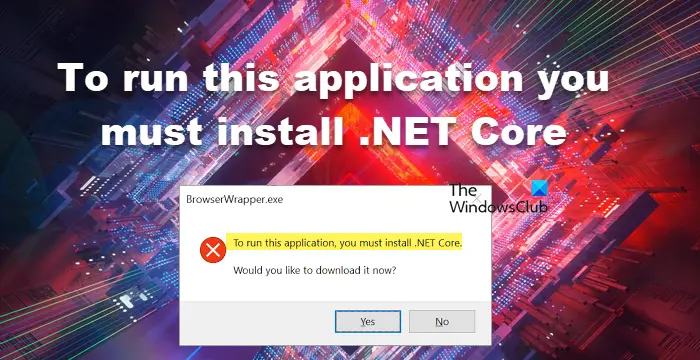ఈ యాప్ని అమలు చేయడానికి '.NET కోర్ ఇన్స్టాల్ చేయబడాలి' అనే లోపాన్ని మీరు చూస్తున్నట్లయితే, మీరు అమలు చేయడానికి ప్రయత్నిస్తున్న యాప్ .NET కోర్ ఫ్రేమ్వర్క్లో నిర్మించబడిందని, అయితే ఆ ఫ్రేమ్వర్క్ ఇన్స్టాల్ చేయబడలేదని అర్థం మీ కంప్యూటర్. అదృష్టవశాత్తూ, .NET కోర్ రన్టైమ్ను ఇన్స్టాల్ చేయడం ద్వారా ఈ లోపాన్ని పరిష్కరించడం సులభం. మీరు చేయవలసినది ఇక్కడ ఉంది: 1. Microsoft నుండి .NET కోర్ రన్టైమ్ను డౌన్లోడ్ చేయండి. 2. ఇన్స్టాలర్ను రన్ చేయండి. 3. మీ కంప్యూటర్ను పునఃప్రారంభించండి (ప్రాంప్ట్ చేయబడితే). మీరు ఆ దశలను పూర్తి చేసిన తర్వాత, మీరు ఎటువంటి సమస్యలు లేకుండా యాప్ని అమలు చేయగలరు.
ఇన్స్టాల్ చేసిన అప్లికేషన్ను రన్ చేస్తున్నప్పుడు, మేము ఒక లోపాన్ని ఎదుర్కొంటాము - ఈ యాప్ను అమలు చేయడానికి .NET కోర్ తప్పనిసరిగా ఇన్స్టాల్ చేయబడాలి. - ఈ నిర్దిష్ట అనువర్తనాన్ని అమలు చేయకుండా ఏది నిరోధిస్తుంది. యాప్ స్టార్టప్లో క్రాష్ అవుతుంది మరియు .NET కోర్ని ఇన్స్టాల్ చేయమని అడుగుతుంది. .NET ఫ్రేమ్వర్క్, మనకు తెలిసినట్లుగా, Windows, macOS మరియు Linux ఆపరేటింగ్ సిస్టమ్ల కోసం వివిధ ఫ్రేమ్వర్క్లను అందించే ఓపెన్ సోర్స్ డెవలప్మెంట్ ప్లాట్ఫారమ్. ఈ లోపంలో, క్రాష్ అయిన అప్లికేషన్ సాధారణంగా పాడైన ఫైల్ల కారణంగా .NET కోర్తో కమ్యూనికేట్ చేయలేకపోయింది. అయితే, ఇది ఒక్కటే కారణం కాదు, వివిధ కారణాలు ఉన్నాయి, వీటిని మేము మరింత చర్చిస్తాము.
నిర్వాహక ఖాతాలో అంతర్నిర్మిత ఉపయోగించి మైక్రోసాఫ్ట్ అంచు తెరవబడదు
ఈ యాప్ను అమలు చేయడానికి .NET కోర్ తప్పనిసరిగా ఇన్స్టాల్ చేయబడాలి.
మీరు చూస్తే ఈ అప్లికేషన్ను అమలు చేయడానికి .NET కోర్ తప్పనిసరిగా ఇన్స్టాల్ చేయబడాలి. ప్రోగ్రామ్ను ప్రారంభించేటప్పుడు, సమస్యను పరిష్కరించడానికి ఈ పరిష్కారాలను అనుసరించండి:
- .NET ఫ్రేమ్వర్క్లు ప్రారంభించబడిందో లేదో తనిఖీ చేయండి
- ప్రాంప్ట్ నుండి .NET కోర్ని ఇన్స్టాల్ చేయండి
- అప్లికేషన్ను క్లీన్ బూట్లో రన్ చేయండి
- పాడైన అప్లికేషన్ను రిపేర్ చేయండి/రీసెట్ చేయండి
- యాప్ని మళ్లీ ఇన్స్టాల్ చేయండి
మీరు బహుళ పరిష్కారాలను పూర్తి చేయాల్సి రావచ్చు లేదా ఒక పరిష్కారం మీ కోసం అన్ని పనిని చేయగలదు, ఈ వాస్తవంతో సంబంధం లేకుండా, మేము మొదటి పరిష్కారం నుండి ప్రారంభించాలి.
1] .NET ఫ్రేమ్వర్క్లు ప్రారంభించబడిందో లేదో తనిఖీ చేయండి.
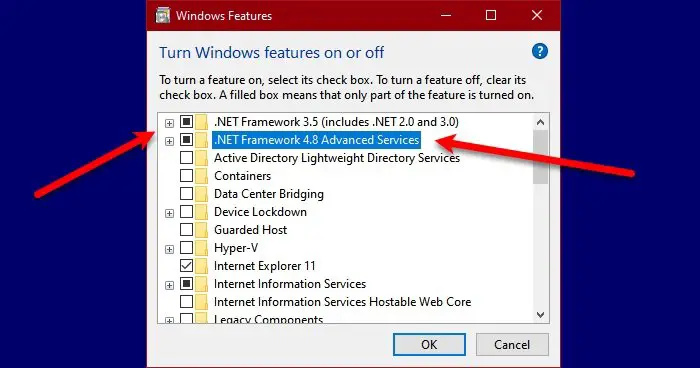
.NET కోర్ మరియు .NET ఫ్రేమ్వర్క్ రెండు వేర్వేరు విషయాలు, కానీ అవి ఇప్పటికీ సంబంధించినవి. ఫ్రేమ్వర్క్లు పని చేయకపోతే, మీరు .NET కోర్ అవసరమయ్యే యాప్ని అమలు చేయలేరు. ఈ సందర్భంలో, మొదటగా, కంట్రోల్ ప్యానెల్ నుండి .NET ఫ్రేమ్వర్క్లను ప్రారంభించండి. Windows కంప్యూటర్లో అదే విధంగా చేయడానికి సూచనలను అనుసరించండి.
- తెరవండి నియంత్రణ ప్యానెల్ ప్రారంభ మెనులో శోధించడం ద్వారా.
- ఎగువ కుడి మూలలో ఉన్న చిహ్నాన్ని క్లిక్ చేయడం ద్వారా వీక్షణను పెద్ద చిహ్నాలకు మార్చండి.
- నొక్కండి కార్యక్రమాలు మరియు భాగాలు.
- అప్పుడు ఎంచుకోండి Windows లక్షణాలను ఆన్ లేదా ఆఫ్ చేయండి.
- .NET ఫ్రేమ్వర్క్ల (అన్ని వెర్షన్లు) పక్కన ఉన్న పెట్టెను ఎంచుకోండి మరియు వర్తించు > సరే క్లిక్ చేయండి.
తప్పిపోయిన లక్షణాలను ఇన్స్టాల్ చేయడానికి కొంత సమయం పడుతుంది; ఆ తర్వాత, మీ కంప్యూటర్ను పునఃప్రారంభించి, అప్లికేషన్ను అమలు చేయండి. ఇది మీ కోసం పని చేస్తుంది. ప్లాట్ఫారమ్ ఇప్పటికే మీ మెషీన్లో రన్ అవుతున్నట్లయితే, అంటే దానితో అనుబంధించబడిన పెట్టె ఇప్పటికే తనిఖీ చేయబడి ఉంటే, ఈ పరిష్కారాన్ని దాటవేయండి లేదా ఎంపికను తీసివేయడం మరియు దాన్ని తనిఖీ చేయడం ద్వారా సేవను పునఃప్రారంభించండి.
2] కమాండ్ లైన్ నుండి .NET కోర్ని ఇన్స్టాల్ చేయండి.
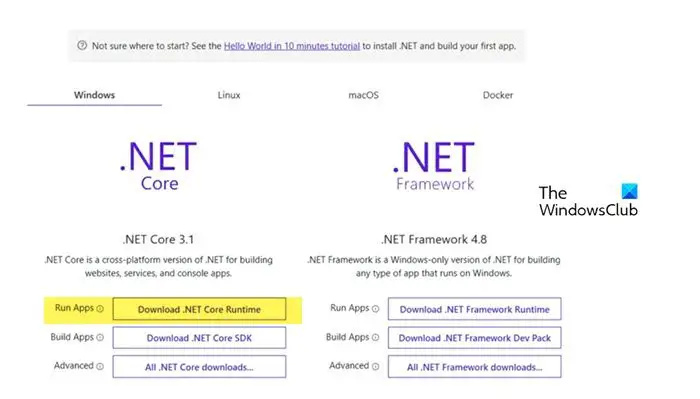
మీరు పునఃప్రారంభించిన తర్వాత లేదా .NET ఫ్రేమ్వర్క్ని ప్రారంభించిన తర్వాత కూడా అదే సమస్యను ఎదుర్కొంటే, మీరు ప్రాంప్ట్ నుండి .NET కోర్ని ఇన్స్టాల్ చేయాలి. అదే చేయడానికి, ఎర్రర్ను ఇస్తున్న అప్లికేషన్పై డబుల్ క్లిక్ చేసి, డైలాగ్ బాక్స్ కనిపించినప్పుడు అవును క్లిక్ చేయండి. ఇది మిమ్మల్ని అధికారిక Microsoft వెబ్సైట్కి దారి మళ్లిస్తుంది, dotnet.microsoft.com . .NET కోర్కి వెళ్లి క్లిక్ చేయండి .NET కోర్ రన్టైమ్ని డౌన్లోడ్ చేయండి రన్ యాప్ల పక్కన. ఇప్పుడు కావలసిన x64 లేదా x84 ఆర్కిటెక్చర్ను ఎంచుకోండి (84 మరియు 32 కోసం).
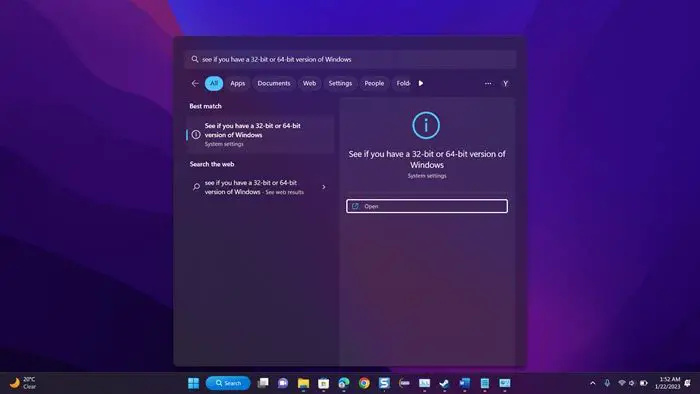
విండోస్ లైవ్ మెయిల్ gmail సెట్టింగులు
మన OS యొక్క ఖచ్చితమైన ఆర్కిటెక్చర్ మనకు తెలియకపోతే, Win + S నొక్కండి, టైప్ చేయండి 'మీ వద్ద ఉన్న విండోస్ వెర్షన్ 32-బిట్ లేదా 64-బిట్ చూడండి' మరియు సరే క్లిక్ చేయండి. అక్కడ, సిస్టమ్ రకం విభాగంలో, మన సరైన నిర్మాణాన్ని కనుగొనగలుగుతాము.
ఏ ఫైల్ను డౌన్లోడ్ చేయాలో ఇప్పుడు మనకు తెలుసు, ప్రక్రియను ప్రారంభించి ఫైల్ను డౌన్లోడ్ చేయండి. ఫైల్ను డౌన్లోడ్ చేసిన తర్వాత, దాన్ని అమలు చేయండి మరియు ఇన్స్టాలేషన్ ప్రక్రియను పూర్తి చేయడానికి ఆన్-స్క్రీన్ సూచనలను అనుసరించండి. ఇది మాకు సహాయపడుతుందని ఆశిస్తున్నాము.
చదవండి: Windowsలో ఇన్స్టాల్ చేయబడిన .NET ఫ్రేమ్వర్క్ యొక్క సంస్కరణను ఎలా తనిఖీ చేయాలి
0xa0430721
3] అప్లికేషన్ను క్లీన్ బూట్లో రన్ చేయండి
మేము .NET ఫ్రేమ్వర్క్ లేదు అని చెప్పే డైలాగ్ బాక్స్ను తెరవడానికి మరియు ప్రదర్శించడానికి ప్రయత్నిస్తున్న అప్లికేషన్తో మూడవ పక్షం అప్లికేషన్ జోక్యం చేసుకోవచ్చు. అటువంటి సందర్భంలో, మేము క్లీన్ బూట్లోకి బూట్ చేయాలి, కానీ మీరు మాకు ఎర్రర్ను ఇస్తున్న ప్రోగ్రామ్తో అనుబంధించబడిన సేవలను నిలిపివేయలేదని నిర్ధారించుకోండి. సిస్టమ్ క్లీన్ బూట్ మోడ్లో ప్రారంభమైన తర్వాత, అప్లికేషన్ను రన్ చేసి, మనకు అదే ఎర్రర్ మెసేజ్ వచ్చిందో లేదో తనిఖీ చేయండి. ఒకవేళ అప్లికేషన్ సమస్యలు లేకుండా ప్రారంభమైతే, ఏ అప్లికేషన్ దోషి అని తెలుసుకోవడానికి ప్రాసెస్లను మాన్యువల్గా ప్రారంభించండి. మేము అపరాధిని తెలుసుకున్న తర్వాత, సాధారణ మోడ్లోకి బూట్ చేసి, దాన్ని అన్ఇన్స్టాల్ చేయండి. ఇది మాకు సమస్యను పరిష్కరిస్తుందని ఆశిస్తున్నాము.
4] పాడైన అప్లికేషన్ను రిపేర్/రీసెట్ చేయండి
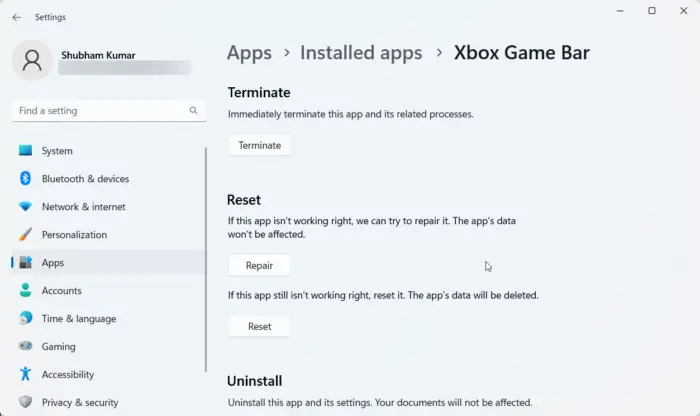
మనం ఒక అప్లికేషన్ను ఇన్స్టాల్ చేసినప్పుడు, దానికి కొంత స్థలం కేటాయించబడుతుందని మరియు ఈ నిర్దిష్ట అప్లికేషన్కు సంబంధించిన ఫైల్లు అక్కడ నిల్వ చేయబడటం వలన అది పెరుగుతూనే ఉందని తెలిసింది. ఈ ఫైల్లు పాడైపోయినప్పుడు, మేము వివిధ ఎర్రర్లను ఎదుర్కొంటాము. మీరు విండోస్ అప్లికేషన్ను ప్రారంభించినప్పుడు .NET కోర్ లోపం కనిపించినట్లయితే, మీరు దాన్ని సెట్టింగ్లలో సులభంగా పరిష్కరించవచ్చు, అదనంగా, కొన్ని అప్లికేషన్లు తమ ఫైల్లను పునరుద్ధరించే సామర్థ్యాన్ని అందిస్తాయి. మీరు అమలు చేయలేని యాప్లో ఈ ఎంపిక లేకుంటే, తదుపరి పరిష్కారానికి వెళ్లండి.
- తెరవండి సెట్టింగ్లు.
- యాప్లు > ఇన్స్టాల్ చేసిన యాప్లు లేదా యాప్లు & ఫీచర్లకు వెళ్లండి.
- పాడైన అప్లికేషన్ను కనుగొనండి.
- Windows 11: మూడు నిలువు చుక్కలపై క్లిక్ చేసి, 'మరిన్ని ఎంపికలు' లేదా 'సవరించు' ఎంచుకోండి.
- Windows 10: యాప్పై క్లిక్ చేసి, ఆపై 'మరిన్ని ఎంపికలు' లేదా 'సవరించు'పై క్లిక్ చేయండి.
- మీరు అధునాతన ఎంపికలలో ఉన్నట్లయితే, 'రిస్టోర్/రీసెట్' బటన్ను క్లిక్ చేయండి. మీరు ప్రోగ్రామ్ యొక్క యుటిలిటీలో ఉంటే 'మార్చు' క్లిక్ చేయడం ద్వారా